因为怀疑网站又被人入侵了,所以需要查询网站的访问日志。
之前使用宝塔都是一整个日志下载起来可能就是1个多G,所以我就利用宝塔的定时任务,在每天的11点59分把日志分割了。
好处就是每天的日志都单独保存,不会丢失日志的情况。
但是也有坏处:就是当我要分析3个月的日志的时候,就有90多个LOG日志文件。
所以今天就分享一个合并多个TXT文本的方法。
注意:这里写的txt,但是类似文本都可以用这些方法。
方法一:在Windows中使用命令行
我比较推荐这个,因为没有任何局限性。直接上手就开始。
打开命令提示符窗口导航到包含要合并的TXT文档的文件夹中。
命令示例:cd C:\MyFiles在命令提示符窗口中键入以下命令:copy *.txt combined.txt
按Enter键运行该命令。所有.TXT文档将合并到名为“Combined.TXT”的新文件中。
比如我的日志放在D:/rizhi/ 这个目录
直接在命理提示符输入 D:回车进入D盘选项,如下图。
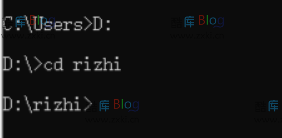
进入到rizhi这个目录,就可以来进行合并了。
因为日志是LOG后缀,我们就需要修改一下上面的命令。
copy *.log zhiri.log方法二:使用一些文本编辑器的功能
Notepad ++、Sublime Text或Visual Studio Code等。从菜单中选择“文件>打开”并选择要合并的第一个TXT文档。复制文档中的所有内容并粘贴到新文件中。重复步骤2和3,将要合并的所有TXT文档复制到新文件中。最后,保存新文件,并将其命名为您想要的名称。
很多朋友都没有下载这些软件的情况,推荐用方法一
以上就是比较常用和方便的方法。
另外下面在列一些其他的方法,一般人都用不上。但是我也写出来保留记录吧。
方法三:使用Unix命令行工具
下载并安装类Unix命令行工具“cat”,如Cygwin或Gow。打开命令提示符或终端窗口。导航到包含要合并的TXT文档的文件夹中。在命令提示符或终端中键入以下命令:cat *.txt > combined.txt按Enter键运行该命令。所有.TXT文档将合并到名为“Combined.TXT”的新文件中。
方法四:使用Python脚本
打开文本编辑器,如Notepad++、Sublime Text或Visual Studio Code。复制并粘贴以下Python脚本:import globread_files = glob.glob(“*.txt”)with open(“result.txt”, “wb”) as outfile:for f in read_files:with open(f, “rb”) as infile:outfile.write(infile.read())将脚本保存在要合并的TXT文档所在的文件夹中,并将其命名为“combine.py”(或其他任何名称)。打开命令提示符或终端窗口,并导航到脚本所在的文件夹中。在命令提示符或终端中键入以下命令:python combine.py按Enter键运行该命令。脚本将在同一文件夹中创建一个名为“result.txt”的新文件,并将所有.TXT文件中的内容合并到其中。
方法五:使用Microsoft Word
打开Microsoft Word。从菜单中选择“插入”>“对象”>“文本从文件”。选择要合并的第一个TXT文档,然后单击“插入”。重复步骤2和3,将要合并的所有TXT文档插入到Microsoft Word中。将所有TXT文本放入一个文本框中。从菜单中选择“插入”>“文本框”>“简单文本框”。最后,保存合并后的文档。注意:合并文档可能会导致格式和布局混乱。在合并文档之前,最好备份原始文档。
方法六:使用Google Docs
登录到Google Docs。从菜单中选择“文件”>“上传”并选择要合并的第一个TXT文档。重复步骤2,将要合并的所有TXT文档上传到Google Docs中。在Google Docs中,打开一个新文档。在新文档中,从菜单中选择“文件”>“导入”>“上传”。选择要合并的第一个TXT文档,并单击“导入”。重复步骤5,将所有TXT文档导入到新文档中。最后,将新文档保存为TXT格式,并将其命名为您想要的名称。
方法七:使用Online-Convert.com 在线文档工具
访问Online-Convert.com( https://www.online-convert.com/ )。选择“文本”文件类型。单击“选择文件”按钮,并选择要合并的第一个TXT文档。重复步骤3,将所有要合并的TXT文档添加到工具中。单击“开始转换”按钮,并等待工具将所有TXT文档合并到一个文件中。最后,下载合并后的TXT文档,并将其保存到您想要的路径中。









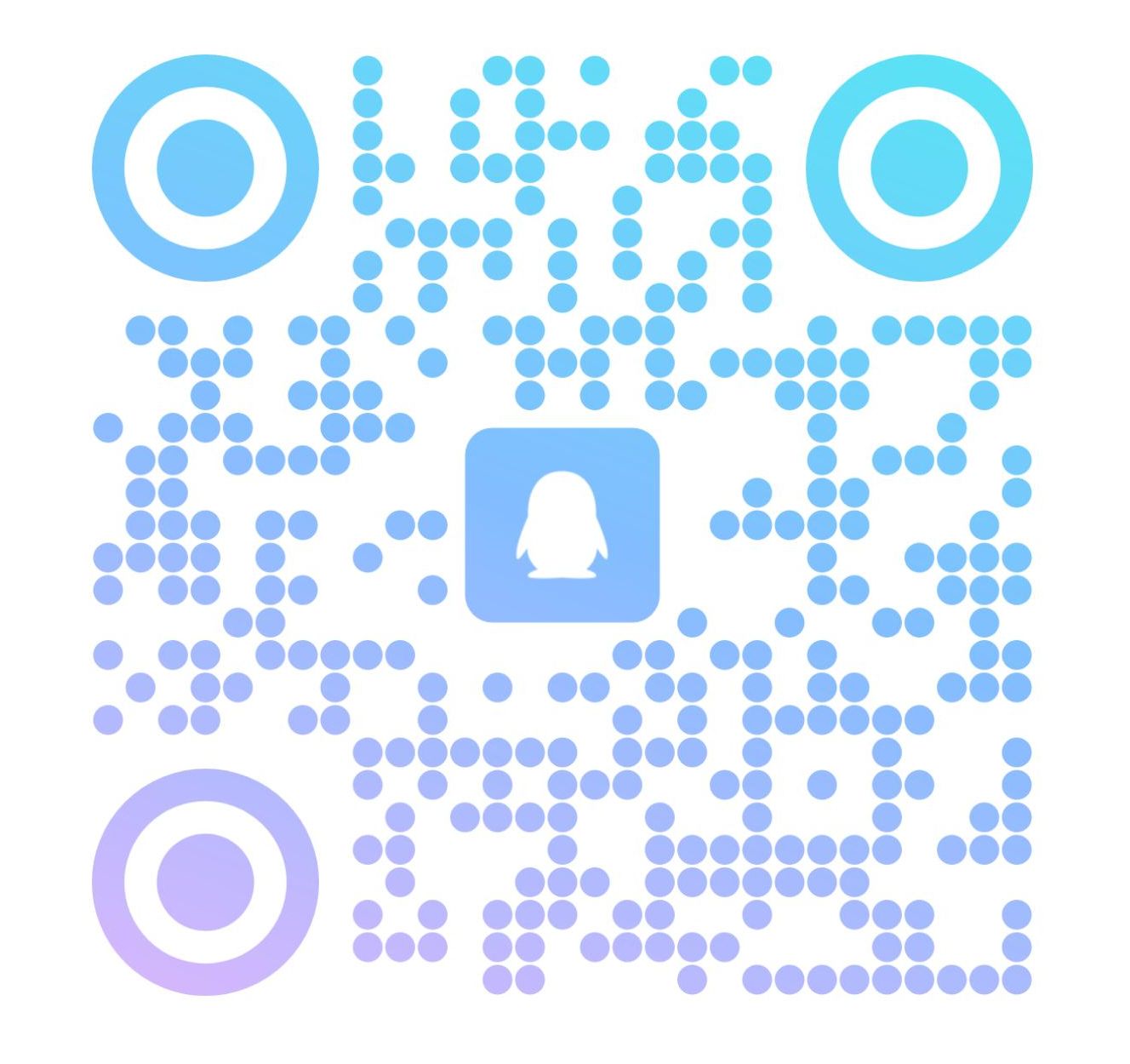
请登录后发表评论
注册
停留在世界边缘,与之惜别